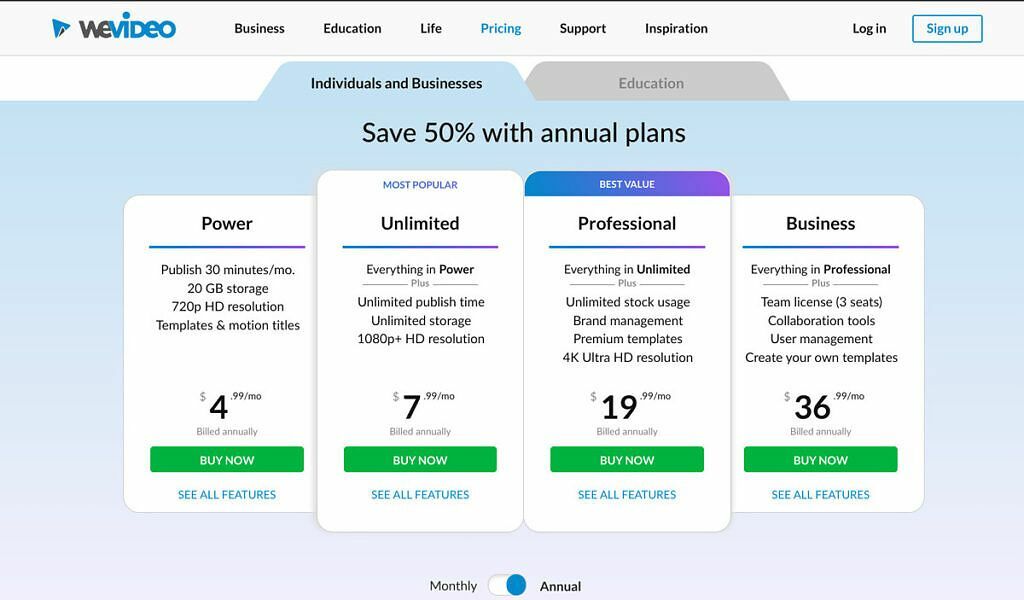In deze verzameling verzamelen we de beste video-editors die beschikbaar zijn op een Chromebook. Van Android-apps tot Linux-apps, je hebt veel keuzes.
Als u aan Chromebooks denkt, zijn creatieve professionals niet de eerste doelgroep die in u opkomt. Vanaf het allereerste begin heeft ChromeOS een slechte reputatie gekregen omdat het ontbrak productiviteits-apps. Het goede nieuws is dat ChromeOS sinds de oprichting een lange weg heeft afgelegd.
Er zijn talloze manieren waarop u nu lichte videobewerking op uw Chromebook kunt uitvoeren. Android-apps en webapps werken beide goed voor een snelle bewerking. Als je serieuzer wilt worden, kun je ook Linux-apps gebruiken om serieuzer werk gedaan te krijgen. Laten we eens kijken naar de beste videobewerkingsoplossingen op een Chromebook.
Webapps die video-editors zijn
Voor de meerderheid van de gebruikers zijn webapps de beste keuze voor videobewerking op uw Chromebook. De eerlijkheid gebiedt te zeggen dat de meeste gebruikers een paar snelle bewerkingen op persoonlijke video's willen uitvoeren. Webapps bieden een eenvoudige manier om dit te doen in Chrome OS. Webapps zijn misschien wel de eenvoudigste van allemaal en leven volledig in de Chrome-browser.
Microsoft Clipchamp
Onlangs is er een nieuwe cloud- en webgebaseerde video-editor verschenen, eigendom van Microsoft. Clipchamp is een van de beste gratis webgebaseerde video-editors die je in 2022 op een Chromebook kunt gebruiken. Het basisniveau biedt onbeperkte export zonder watermerk en export tot 1080p, evenals een gratis bibliotheek met audio, afbeeldingen en video's. Als u voor $ 12 per maand upgradet, krijgt u meer premiumfilters, back-up van inhoud, merkkits en andere bonusfuncties.
Maar over het algemeen heeft Clipchamp basissjablonen en bedieningselementen zoals het bijsnijden van video's, het versnellen van video's, het toevoegen van lagere derde delen, animaties en nog veel meer. Het beste van alles is dat het gratis en gemakkelijk te gebruiken is, met veel geweldige tutorials op het scherm. U kunt Clipchamp gebruiken met een Microsoft-account, een Google-account of een andere e-mailservice.
WeVideo-webapp
WijVideo is cloudgebaseerd, dus je kunt overal en altijd video's maken, zelfs onderweg. Met WeVideo Jumpstart is er geen wachttijd bij het uploaden, wat betekent dat u kunt creëren met de snelheid van inspiratie. Heb je geen krachtige computer? Geen probleem. WeVideo doet al het zware werk in de cloud voor u, ongeacht welk apparaat u gebruikt.
WeVideo is niet alleen geweldig voor videobewerking op uw Chromebook, maar werkt ook naadloos op Macs, pc's en mobiele iOS- en Android-apparaten. Of u nu liever video's maakt op uw computer, tablet of mobiele telefoon, met WeVideo wordt het een fluitje van een cent. De plannen zijn ook ongelooflijk betaalbaar, met kortingen voor onderwijs en bedrijven.
YouTube Studio-video-editor
YouTube-studio is de officiële Google-app voor het beheren van je YouTube-kanaal. Het primaire doel van deze app is om contact te maken met uw publiek, videostatistieken te bekijken en andere kanaalfuncties te beheren. Je kunt echter ook wat basisbewerkingen uitvoeren op het YouTube Studio-webplatform.
Het is zeker niets bijzonders, maar je kunt video's bijsnijden, clips splitsen en eenvoudige audiobewerking uitvoeren in YouTube Studio. Als je een kleine, opkomende YouTuber bent en op een eenvoudige manier aan de slag wilt met het bewerken van video's, is dit een goede optie om te beginnen.
Bent u op zoek naar een premium alternatief met AI-functionaliteit waarmee u eenvoudig video's op uw Chromebook kunt bewerken? Zoek niet verder dan de sponsor van dit segment: Media.io van Wondershare.
Wat is Media.io? Media.io is een alles-in-één weboplossing van onze vrienden bij Wondershare. Vergelijkbaar met de andere online videobewerkingssuites hierboven, Media. IO is een op tijdlijn gebaseerde video-editor waarmee u clips kunt manipuleren en verschillende niet-destructieve wijzigingen in uw media kunt aanbrengen voordat u deze exporteert. Met zijn intuïtieve gebruikersinterface en gezonde functies maakt Media.io het u gemakkelijk om al uw mediabestanden onderweg te bewerken, converteren, comprimeren en delen.
Hoe is Media.io anders? Media.io onderscheidt zich van veel van zijn concurrenten doordat het veel AI-compatibele tools bevat die uw bewerkingsworkflow stroomlijnen. Media.io heeft bijvoorbeeld een krachtig aanbod Vocale verwijderaar functie waarmee u direct de zang uit elk nummer kunt verwijderen, zodat u voor elke video de perfecte achtergrondtrack kunt maken. Het kan ook automatisch tekst transcriberen met zijn Geluid naar tekst functie, maak automatische ondertitels met de Automatische ondertiteling functie, verwijder afbeeldingsachtergronden met Achtergrondverwijderaar, en nog veel meer.
Hoeveel kost Media.io? Dit is het beste deel. Media.io heeft abonnementen vanaf $ 0/maand. Ja, dat klopt, u kunt clips uploaden, bewerkingen uitvoeren en profiteren van alle AI-mogelijkheden zonder een cent uit te geven. Dat gezegd hebbende, voegt het gratis abonnement een videowatermerk toe en beperkt het de hoeveelheid die u kunt exporteren, dus we raden u aan de Basic- of Pro-abonnementen te bekijken als u onderweg serieus werk wilt doen. Vind het juiste abonnement voor u op hun prijspagina.
[Wij danken Media.io voor het sponsoren van dit segment.]
De video-editor in de Google Foto's-app
Google heeft onlangs een nieuwe versie van de Foto's-app op ChromeOS uitgerold, die een video-editor bevat. Het is echter geen volledig functionele video-editor, maar het heeft de basis om snel persoonlijke video's te delen met familie en vrienden. Zie het als een eenvoudige video-editor voor het maken van montages of familievideo's, zoals degene die is ingebouwd in de Windows 11- of Windows 10 Photos-app. U kunt videoclips handmatig beheren en selecteren en clips rangschikken, de belichting, helderheid en contrast van die clips aanpassen en Real Tone-filters toepassen om huidtinten aan te passen. Je kunt zelfs een soundtrack toevoegen als je wilt.
Je kunt deze nieuwe video-editor openen in de foto-app van ChromeOS door naar te gaan Nutsvoorzieningen in de zijbalk van de app en kies vervolgens Film. Er is een verzameling videosjablonen waaruit u kunt kiezen waarmee u foto's uit uw Google Foto's-account kunt halen. U kunt desgewenst ook handmatig foto's en video's toevoegen.
Android-apps die video-editors zijn
ChromeOS heeft nog geen volledige video-editor. Dat betekent dat u naar de Google Play Store kunt gaan om enkele andere opties te bekijken. Afhankelijk van uw Chromebook-model werken sommige van deze apps niet. Er kunnen compatibiliteitsproblemen zijn. Daarom raden we aan om in plaats daarvan een webapp te gebruiken. Natuurlijk zul je je ook moeten aanpassen aan het gebruik van een mobiele video-editor. Sommige van deze apps in onze lijst zijn niet afgestemd op het grote scherm, het toetsenbord en de touchpads.
PowerDirector Android-app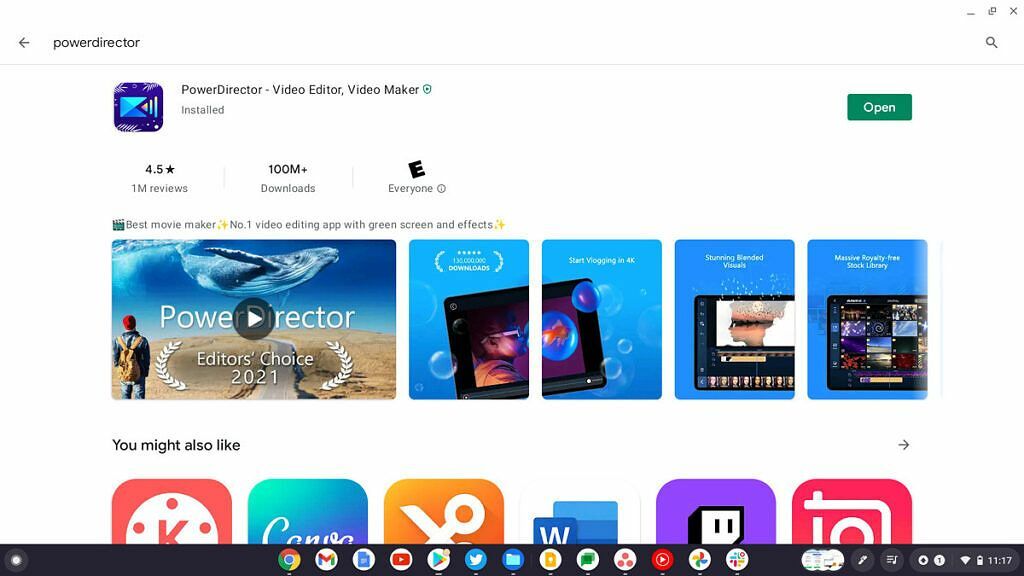
Of je nu films in bioscoopstijl maakt, video's van je laatste avontuur of clips combineert deel spannende, gedenkwaardige momenten, PowerDirector is de perfecte app voor videobewerking op een Chromebook. Enkele van de professionele functies zijn onder meer:
- Trim, splits en roteer video's met eenvoudige tikken.
- Regel helderheid, kleur en verzadiging met precisie.
- Pas verbluffende effecten en overgangen toe met slepen en neerzetten.
- Combineer foto's en video in één fragment met behulp van de multi-tijdlijn.
- Voeg binnen enkele seconden tekst of geanimeerde titels toe aan uw video.
- Voeg voice-overs toe die op uw mobiele apparaat zijn opgenomen met een ingebouwde editor.
Het betaalde abonnement is een beetje duur, maar voor het aantal functies dat je krijgt is het de moeite waard. Als je veel videobewerking wilt doen voor verschillende sociale platforms, is dit een uitstekende keuze.
Prijs: gratis.
4.4.
Kinemeester
KineMaster maakt videobewerking leuk op je telefoon, tablet of Chromebook. De software maakt het gemakkelijk om video's te bewerken met veel krachtige tools, downloadbare inhoud en nog veel meer. Enkele belangrijke kenmerken zijn:
- Download en bewerk projecten opnieuw vanuit het menu Projecten ophalen (NIEUW!)
- Projectbestanden importeren en exporteren (NIEUW!)
- Tools om uw video's te knippen, splitsen en bijsnijden.
- Combineer en bewerk video's, afbeeldingen, stickers, speciale effecten, tekst en meer.
- Voeg muziek, voice-overs, geluidseffecten en stemwisselaars toe.
KineMaster is volledig gratis te gebruiken, maar je kunt nog meer ontgrendelen met een KineMaster Premium-abonnement. Een abonnement verwijdert het KineMaster-watermerk en biedt een advertentievrije ervaring. Leer meer door op de kroonknop op het hoofdscherm van de app te tikken.
Prijs: gratis.
4.1.
Magisto
Magisto's slimme online video-editor is de snelste manier om uw dagelijkse video's en foto's om te zetten in inspirerende videoverhalen en de gemakkelijkste manier om ze overal te delen. Het is niet Eigenlijk magie, het is Magisto. Dit is een geweldige optie als u niets weet over videobewerking, maar professionele video's moet maken voor werk of bedrijf.
Wanneer u video's en afbeeldingen naar Magisto uploadt, gaan hun kunstmatige intelligentie-engines aan de slag met het analyseren van de beelden. Hun algoritmen bekijken virtueel alle video's en foto's die u voor uw video heeft geüpload en splitsen de analyse op drie niveaus op: visuele analyse, audioanalyse en verhalen vertellen.
Magisto heeft zowel een webapp als een Android-app, dus het is een twee-voor-één-deal. Zowel de webapp als de Android-app werken even goed op Chrome OS, kies degene die u verkiest.
Prijs: gratis.
4.2.
Linux-apps
Als je een krachtigere video-editor nodig hebt, zijn Linux-apps de juiste keuze. Er zijn momenteel slechts twee Linux-apps die ik zou aanbevelen voor videobewerking op Chrome OS. Kdenlive is de app met meer functionaliteit, maar werkt iets langzamer in de Chrome OS Linux-container. Aan de andere kant mist Shotcut een paar belangrijke functies, maar werkt het zeer soepel op mijn Chromebook.
Het installeren van Linux-apps vereist een beetje kennis van de opdrachtregel. Als u niet bekend bent met het gebruik van Terminal-opdrachten voor Linux, raadpleegt u onze volledige handleiding voor Linux-apps op Chrome OS eerst voor een introductie.
Kdenlive
Videobewerking is tegenwoordig een groot probleem. Miljoenen mensen uploaden elk uur video's naar YouTube, Twitch en Tiktok. Als je serieus bezig bent met videobewerking, kan de overstap naar Chrome OS een beetje eng zijn. Gelukkig is Kdenlive een leuk videobewerkingsprogramma voor Linux dat op je Chromebook kan draaien.
Degenen onder u die gewend zijn Final Cut Pro of Adobe Premiere Pro te gebruiken, zullen de intuïtieve interface in een mum van tijd oppikken. Het is de moeite waard om op te merken dat hoewel Kdenlive goed werkt op Chrome OS, je een redelijk krachtige Chromebook nodig hebt om optimaal van deze app te kunnen profiteren.
Downloaden met:
sudo apt-get install kdenlive -y
Shotcut
Shotcut werkt ongelooflijk soepel op Chrome OS en bevat veel functies. De software heeft meerdere dockbare en undockbare panelen, inclusief gedetailleerde media-eigenschappen, recente bestanden met zoeken, afspeellijst met miniatuurweergave, filterpaneel, geschiedenisweergave, coderingspaneel, takenwachtrij en gesmolten server en afspeellijst. Het ondersteunt ook het slepen en neerzetten van middelen vanuit bestandsbeheer.
Installatie voor Shotcut is iets lastiger dan Kdenlive. De eenvoudigste methode is om te gebruiken de Linux-appafbeelding. Open vervolgens de Terminal en voer de opdracht uit:
chmod +x ./shotcut-linux-x86_64-210321.AppImageGevolgd door het commando:
./shotcut-linux-x86_64-210321.AppImageHier moet je 'shotcut-linux-x86_64-210321.AppImage' vervangen door de huidige bestandsnaam voor de nieuwste versie die je hebt gedownload. Dit proces maakt de AppImage in feite uitvoerbaar en voert vervolgens het uitvoerbare bestand uit. Over het algemeen is Shotcut mijn favoriete app voor intensievere videobewerking op Chrome OS.
Dat zijn onze keuzes voor de beste video-editors die momenteel op Chromebooks beschikbaar zijn. Googlen geplaagd dat het eraan werkt om de op Android gebaseerde video-editor LumaFusion naar ChromeOS te brengen, maar dat is nog in de maak. Wanneer het uitkomt, zal het de beste manier zijn om video's op je Chromebook te bewerken, maar voorlopig zul je genoegen moeten nemen met enkele van de apps en services op onze lijst.